Converti DVD in MPEG con Tipard DVD Ripper per Mac
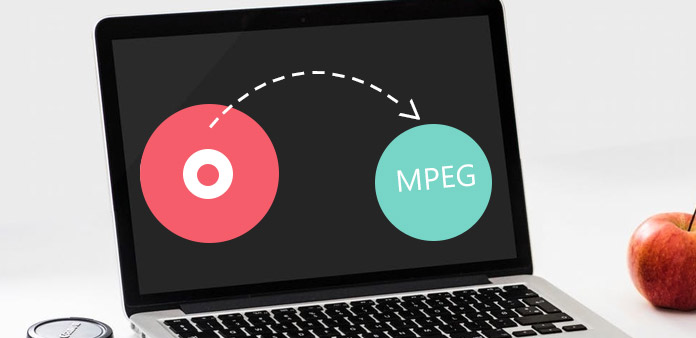
Nel caso in cui si desideri convertire DVD in MPEG su Mac, ci si può fidare DVD Ripper per Mac per aiutarvi.
Come usare Tipard DVD Ripper per Mac
Registra e installa Tipard DVD Ripper per Mac
Scarica ed esegui il file di installazione; dopo l'installazione, avviare DVD Ripper per Mac, quindi inserire il nome utente e la chiave di registrazione corretta, quindi fare clic sul pulsante "Registra".

Carica il file DVD
Carica qualsiasi disco o cartella DVD che vuoi convertire facendo clic su "Carica DVD Rom" / "Carica cartella DVD" / "Carica file IFO" nel menu a discesa "File", oppure fai clic sul pulsante "DVD Plus" nell'interfaccia principale.
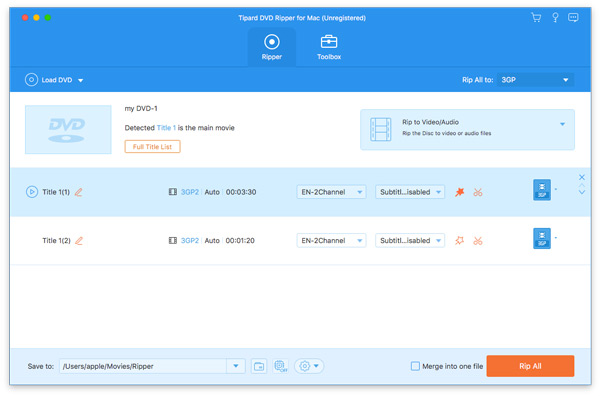
Scegli il formato DivX di uscita
In base ai formati supportati dai dispositivi portatili, è possibile selezionare il formato di output per il film dalla colonna "Profilo" e impostare la cartella di destinazione. Inoltre, è possibile selezionare la traccia audio e il sottotitolo preferiti per il video.
Le impostazioni audio e video dettagliate sono fornite da questo Mac DVD Ripper che puoi regolare, come Encoder video, Frame Rate, Risoluzione, Bitrate e audio Encoder, Canali, Bitrate, Frequenza di campionamento, ecc. Inoltre, puoi inserire i tuoi parametri e scegli il rapporto aspetto preferito. Il profilo ben personalizzato può essere salvato come "Definito dall'utente" per il tuo uso futuro.
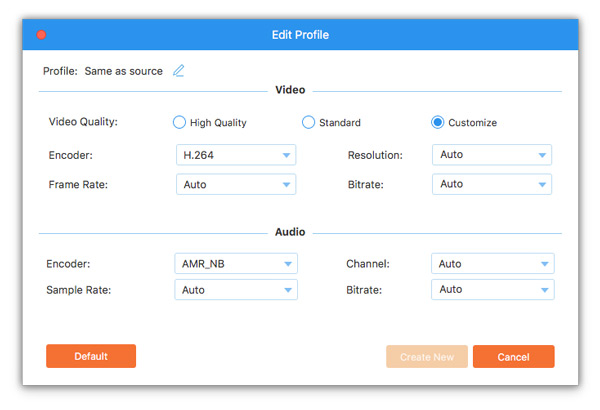
Avviare la conversione
Fai clic sul pulsante "converti" per iniziare a copiare DVD in MPEG su Mac.

- Potrebbero piacerti questi articoli correlati
- Come rippare un disco DVD / film sul computer

Qui fornisce maggiori dettagli per rippare DVD al computer con Winx DVD Ripper.
- Come convertire DVD in video HD con 1080P

Senza Winx DVD Ripper, puoi anche convertire DVD in video HD come desideri.



